Reklama
 Po vianočných vianočných sviatkoch, ktoré som dostal ako darček, som bol veľmi nadšený, že som tento pevný disk mohol plne využiť ako spôsob zálohovania. a chrániť všetky dôležité rodinné fotografie, videá a výskumné dokumenty, ktoré by som nechcel stratiť, ak pevný disk môjho notebooku niekedy zlyhal. ja.
Po vianočných vianočných sviatkoch, ktoré som dostal ako darček, som bol veľmi nadšený, že som tento pevný disk mohol plne využiť ako spôsob zálohovania. a chrániť všetky dôležité rodinné fotografie, videá a výskumné dokumenty, ktoré by som nechcel stratiť, ak pevný disk môjho notebooku niekedy zlyhal. ja.
Problém, ktorý mám s väčšinou synchronizačných aplikácií, je ten, že sú príliš jednoduché alebo príliš komplikované. Napríklad v prípade: SyncToy Ako synchronizovať súbory medzi PC a USB Thumb Drive? Čítaj viac , na ktoré sa Shankar vzťahoval, je jeho použitie tak jednoduché, ako by ste chceli - ale je trochu obmedzený, pokiaľ ide o funkčnosť. Pure Sync, na ktorú sa vzťahuje Stefan, je ďalším skvelým nástrojom na zálohovanie celých alebo veľkých jednotiek zložky, ale pre zacielené vyberte synchronizáciu súborov alebo viac zdrojov k jednému cieľu, nie je to tak jednoduchá. Nakoniec som narazil Synkron na SourceForge a uvedomil som si, že je to presne to, čo som hľadal.
Synchronizujte jednotlivé priečinky
Pokiaľ ide o individuálnu synchronizáciu priečinkov zo zdrojového počítača na externý pevný disk, nie je to oveľa jednoduchšie ako v prípade Synkronu. Hlavná obrazovka obsahuje všetko, čo potrebujete v jednej oblasti. Či už chcete synchronizovať priečinky jednotlivo alebo z viacerých zdrojových priečinkov, alebo ak chcete naplánovať, kedy a ako často sa vaše dôležité súbory zálohujú, je to obrazovka, na ktorej sú všetky nedeje.

V mojom prípade existovali tri kategórie súborov, ktoré som chcel zabezpečiť, aby som zálohoval svoj nový externý pevný disk disk, dôležité fotografie mojej rodiny a detí, dôležité domáce videá a potom všetky dôležité výskumy Dokumenty. Vytvoril som tieto tri „synchronizované“ priečinky v adresári „Moje dokumenty“ a presunul všetky dôležité súbory do týchto adresárov. Pohybujú sa vpred, to sú miesta, kde sa všetko dôležité chystá.
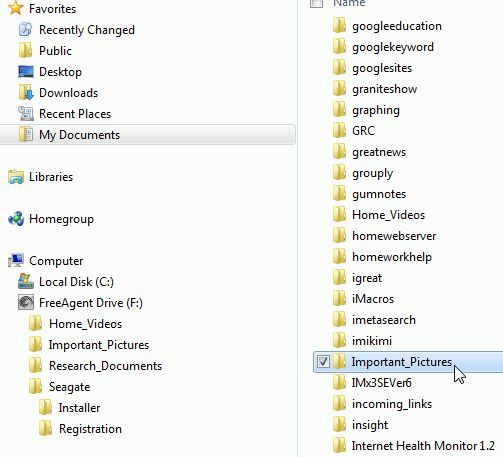
Nastavenie synchronizácie je rovnako jednoduché ako premenovanie karty (v mojom prípade jedna karta pre každú synchronizáciu jednotlivých zložiek), zoradenie týchto dvoch priečinkov a potom kliknutie na tlačidlo Sync.

Ak chcete vedieť, čo sa stane, keď urobíte synchronizáciu, potom najskôr kliknite na tlačidlo „Analyzovať“. Softvér vám ukáže, ktoré priečinky sa zosynchronizujú, koľko súborov sa musí synchronizovať a či niektorý z podpriečinkov na cieľovom pevnom disku neexistuje. Nerobte si starosti, ak to tak je, softvér automaticky vytvorí všetky požadované podpriečinky, ktoré zodpovedajú pôvodnej štruktúre adresárov.
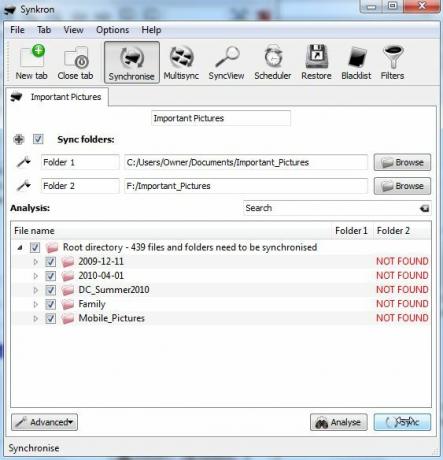
V ľavom dolnom rohu sa nachádza rozbaľovacie tlačidlo „Rozšírené“, v ktorom nájdete ďalšie pekné položky funkcie, ako je to, že softvér sa neobťažuje so synchronizáciou prázdnych priečinkov alebo vyhýbaním sa všetkým podadresárom úplne.
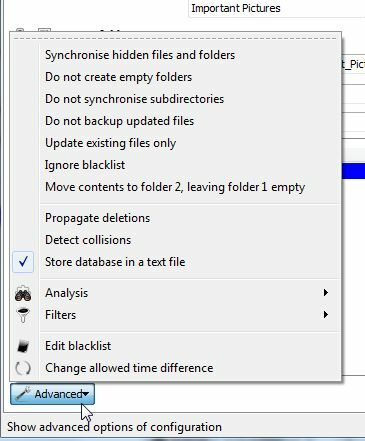
Ďalšou veľmi zaujímavou (a veľmi ľahkou) vlastnosťou Synkronu je schopnosť vykonávať „MultiSync“. V tomto režime môžete vybrať zoznam pôvodných priečinkov alebo súborov a jeden cieľový priečinok. To vám umožní synchronizovať distribuované adresáre z celého počítača do jedného hlavného priečinka na externom pevnom disku.

Spustením synchronizácie sa po synchronizácii zobrazia všetky súbory v podokne nižšie. Ak nie je veľa súborov, bude to veľmi rýchlo zipsom. Ak máte veľa veľkých súborov, pri aktualizácii týchto nových alebo aktualizovaných súborov uvidíte každý prenos.
![Jednoduchá synchronizácia priečinkov v počítači so synchronizáciou Synkron [Windows ]7](/f/08912bab9db56872801fdee30c6c31cd.jpg)
Po spustení synchronizácie môžete kedykoľvek zobraziť dátum poslednej synchronizácie, keď sa vrátite na túto kartu. Ďalšia synchronizácia bude samozrejme omnoho kratšia, pretože je potrebné kopírovať iba nové alebo aktualizované súbory. Ako vidíte tu, môžete vytvoriť nové karty pre každé nastavenie synchronizácie, ktoré chcete vytvoriť. Spravte ich popisnými, aby ste si ľahko zapamätali, prečo ste ich vytvorili.
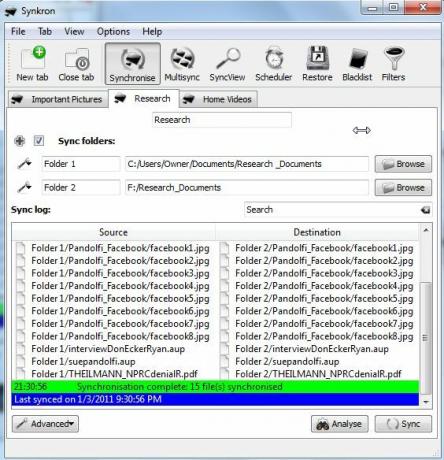
Rovnako ako v prípade každého dobrého synchronizačného softvéru vám Synkron umožňuje konfigurovať celý zoznam synchronizačných plánov. Môžete nakonfigurovať synchronizáciu tak, aby sa spúšťala v predvolenom dátume a čase, alebo ju môžete nastaviť podľa opakujúceho sa plánu, napríklad týždenného obnovovania určitých priečinkov alebo priečinkov. Rôzne nakonfigurované synchronizácie alebo multisynchronizácie môžu mať rôzne plány, záleží len na vás!
![Jednoduchá synchronizácia priečinkov v počítači pomocou synchronizácie Synkron [Windows ]9](/f/d356ae79b9851e772e668dd949e2292b.jpg)
Máte tiež k dispozícii čiernu listinu pre tie položky vo vybratých priečinkoch, ktoré skutočne nechcete synchronizovať. Mnoho ľudí to robí preto, aby sa vyhlo plýtvaniu priestorom na externej jednotke pre veľké súbory, ako sú videá, ktoré sa naozaj nestarajú zálohovať alebo nedokážu odôvodniť použitie záložného miesta na pevnom disku.

Nielenže môžete zakázať konkrétne súbory, ale v prípade Synkron môžete použiť aj filtre, ktoré vám umožňujú zakázať synchronizáciu celých typov súborov, ak chcete.
Dlho som hľadal správny synchronizačný nástroj, ktorý sa dá použiť s mojím novým externým pevným diskom, a musím povedať, že Synkron viac ako vyplní účet. Kombinácia slobody, otvoreného zdroja a naplnenia viacerými funkciami, ako mnoho komerčných nástrojov na zálohovanie, robí z tejto knihy najvyššiu priečku.
Už ste niekedy vyskúšali Synkron? Čo si myslíte o nástroji? Poznáte nejaké ďalšie podobné nástroje s otvoreným zdrojovým kódom, ktoré fungujú dobre alebo lepšie? Podeľte sa o svoje poznatky v sekcii komentárov nižšie.
Ryan má titul bakalára v odbore elektrotechnika. Pracoval 13 rokov v automatizačnom inžinierstve, 5 rokov v IT a teraz je aplikačným inžinierom. Bývalý šéfredaktor MakeUseOf, vystúpil na národných konferenciách o vizualizácii údajov a vystupoval v celoštátnych televíziách a rozhlase.